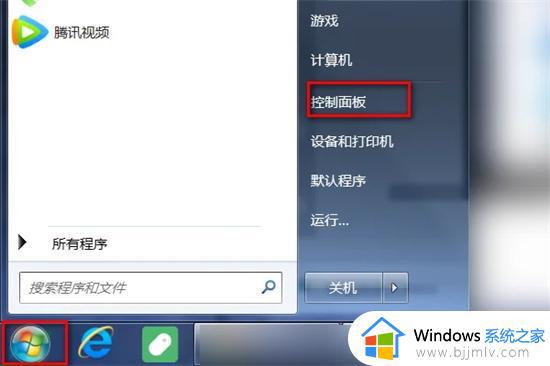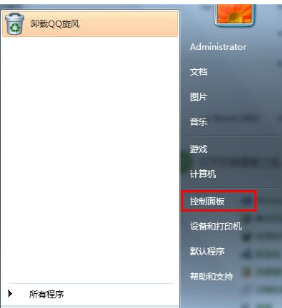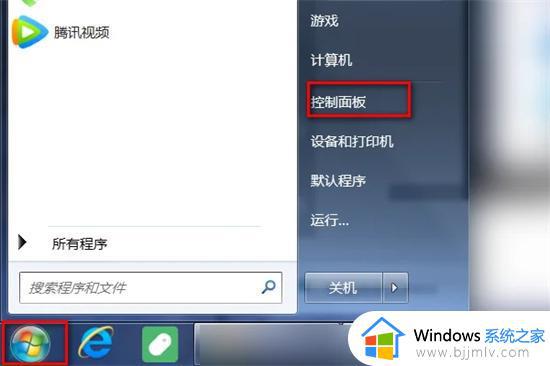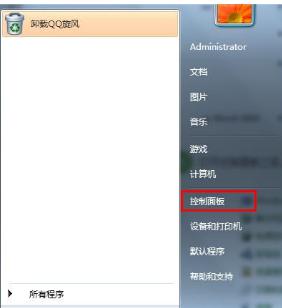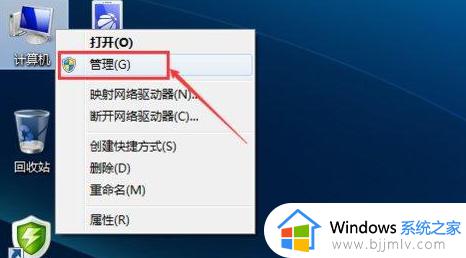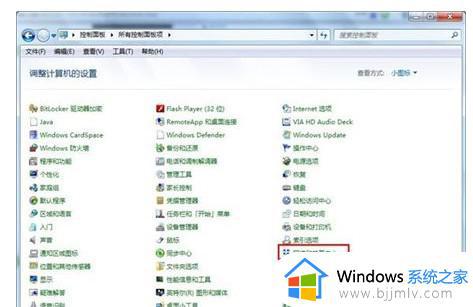win7无线网络怎么连接 win7如何无线网络连接
更新时间:2023-05-23 11:30:11作者:qiaoyun
网络连接方式有两种,一种是有线连接,一种是无线连接,更多人喜欢连接无线网络来使用,主要在有无线覆盖的范围内就可以连接会使用,但是仍然有一部分win7系统用户不明白无线网络怎么连接,为了解决大家这个疑惑,今天就由笔者为大家讲解一下win7连接无线网络连接的详细方法吧。
方法如下:
1、双击打开桌面上的我的电脑;

2、然后选择“打开控制面板”;
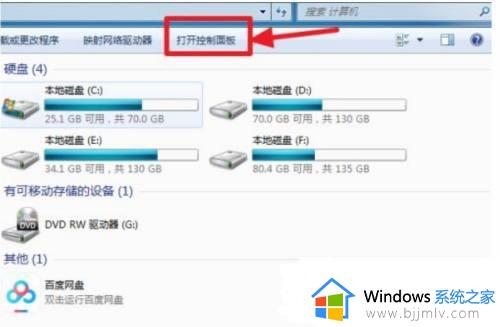
3、在控制面板中选择“硬件和声音”选项;
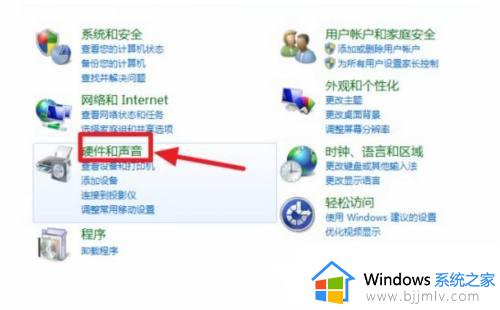
4、接着打开设备管理器;
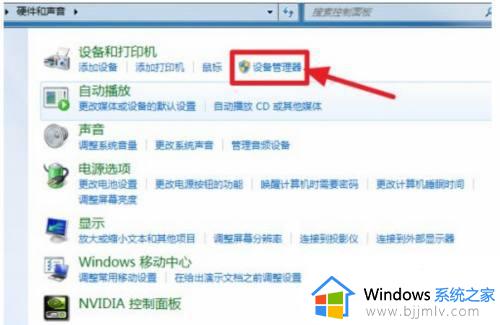
5、在【网络适配器】下有一个无线网卡和一个有线网卡,两者都没有黄色感叹号。说明网卡驱动已经安装,这样我们就可以去连接网络了。

6、证明有无线网卡并且安装好无线网卡驱动后,我们就可以选择电脑右下角的网络图标;
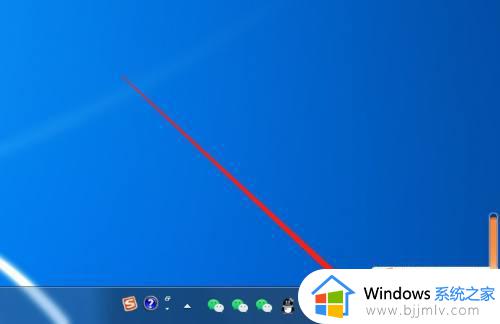
7、选中你要连接的wifi,输入账号密码后登录。
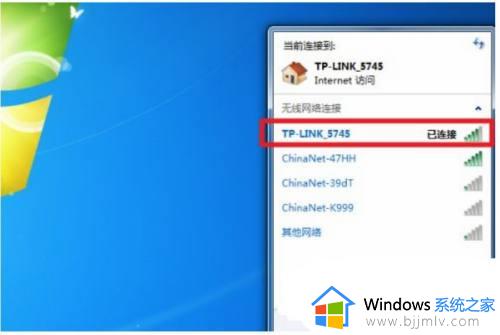
以上就是win7如何无线网络连接的详细内容,大家如果也有想要连接的话,可以学习上述方法来操作即可。